如何實用大白菜U盤重裝Win7系統?
如何實用大白菜U盤重裝Win7系統?,我們身邊都是有一個u盤小工具,所以不少電腦用戶就問系統之家小編我了,如何u盤重裝Win7系統,那么就讓系統之家小編告訴你們用大白菜u盤怎么重裝系統windows7方法。
1. 將u盤啟動盤插入usb插口處(臺式機用戶建議將u盤啟動盤插入電腦主機后置的USB接口),然后重啟電腦。在出現開機啟動畫面時按下對應的啟動快捷鍵,在出現的啟動項選擇畫面找到u盤啟動項,按下回車鍵后即可引導u盤啟動,進入到大白菜主菜單,隨后我們選擇【02】運行大白菜Win2003PE增強版(推薦裝機)進入PE桌面;如下圖所示:
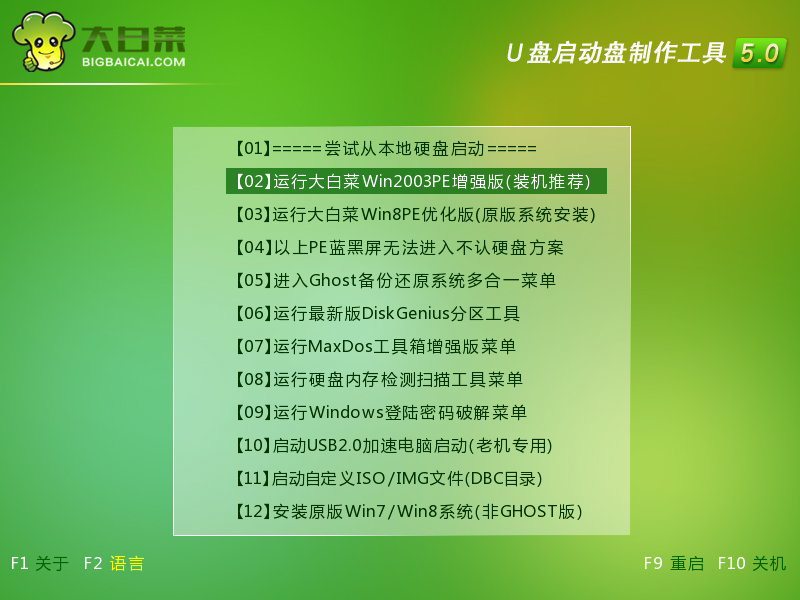
如何實用大白菜U盤重裝Win7系統圖1
2.打開系統桌面上的大白菜PE一鍵裝機,接著通過此工具找到所準備的原版Win7系統鏡像文件,選擇完畢后工具會讀取出系統鏡像文件內的信息并讓用戶選擇所讀取到的系統版本。如下圖所示:
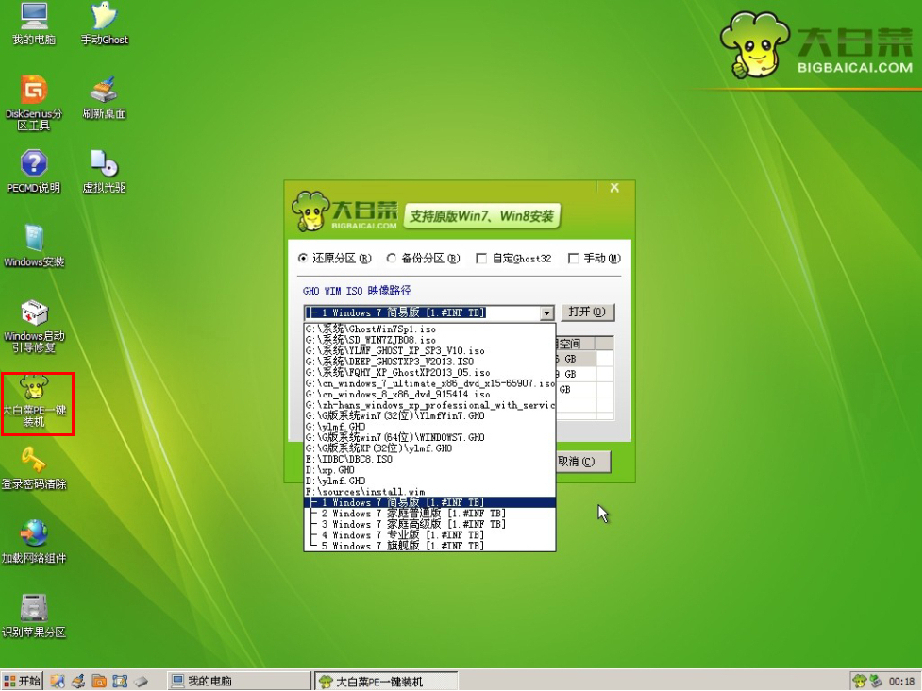
如何實用大白菜U盤重裝Win7系統圖2
3.選擇要安裝的xp純凈版系統版本后要為安裝的系統選擇一個硬盤分區,一切選擇完畢之后點擊確定按鈕,在接下來彈出的窗口中點擊確定按鈕即可。在此大白菜工具會開始格式化所選的硬盤分區,并將系統鏡像文件內的系統文件解壓釋放于此,執行完成后電腦便會自動重啟,并開始原版系統安裝的后續過程。如下圖所示:
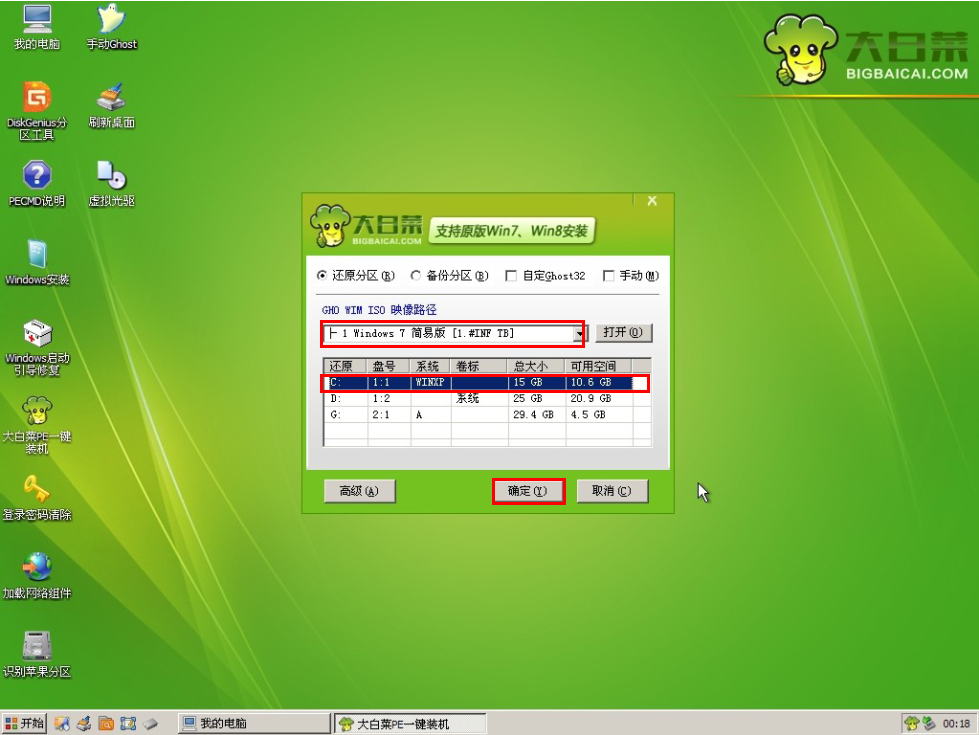
如何實用大白菜U盤重裝Win7系統圖3
綜上所述,這就是系統之家小編告訴你們的用大白菜u盤怎么重裝系統windows7的教程,大白菜u盤重裝Win7系統的過程就是這么簡單,u盤可以將系統鏡像文件復制到u盤內,方便安裝系統時使用;若u盤有足夠大的空間,則可以多放幾個系統鏡像文件方便使用。所以值得你們學習的u盤重裝Win7方法。








 蘇公網安備32032202000432
蘇公網安備32032202000432